مقدمة
إذا كنت تستخدم جهاز Chromebook للعمل أو الدراسة أو المهام الشخصية، فأنت تعرف مدى الإحباط الذي يمكن أن تشعر به عندما تنطفئ جهازك تلقائيًا. هذه الميزة لتوفير الطاقة، على الرغم من فوائدها في تمديد عمر البطارية، يمكن أن تعطل سير العمل لديك، مما يتسبب في تأخيرات وتقليل الإنتاجية. لحسن الحظ، هناك طرق لضبط إعدادات Chromebook الخاص بك لمنع حدوث ذلك. في هذا الدليل، سنوضح لك كيفية تغيير إعدادات جهاز Chromebook لتحول دون انقطاعه تلقائيًا من خلال تعديل الإعدادات واستخدام الملحقات. هيا بنا نبدأ.
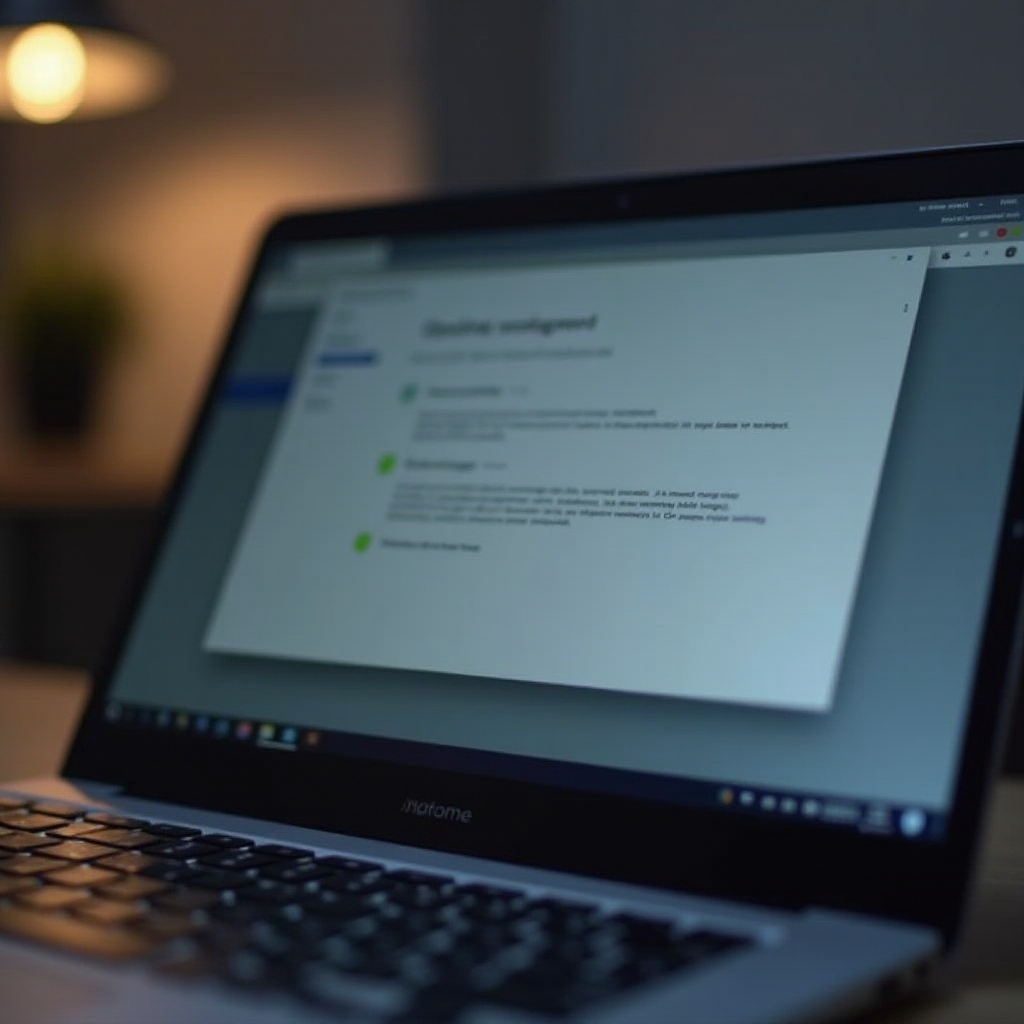
فهم إعدادات الطاقة في Chromebook
تأتي أجهزة Chromebook مزودة بإعدادات إدارة الطاقة المدمجة المصممة للحفاظ على عمر البطارية. تتضمن هذه الإعدادات وضع الجهاز في حالة النوم أو إيقاف عرض الشاشة بعد فترة من عدم النشاط. على الرغم من أن هذه الميزات مفيدة في تمديد عمر البطارية، إلا أنها قد تكون مزعجة إذا كنت تفضل بقاء جهازك نشطًا.
صمم Google هذه الإعدادات لتوفير توازن مثالي بين الأداء وتوفير الطاقة. ومع ذلك، قد لا تتماشى الإعدادات الافتراضية دائمًا مع احتياجاتك. من خلال فهم كيفية عمل هذه الإعدادات، يمكنك اتخاذ قرارات مستنيرة حول كيفية تخصيص Chromebook الخاص بك لمنع انقطاعه تلقائيًا.
ضبط إعدادات النوم والعرض
بمجرد أن تكون لديك فكرة عن إعدادات الطاقة، الخطوة التالية هي تعديل إعدادات النوم والعرض لتناسب احتياجاتك. إليك كيفية القيام بذلك:
- انتقل إلى الزاوية اليمنى السفلى من شاشتك وانقر على الوقت لفتح منطقة الحالة.
- انقر على رمز الترس للوصول إلى “الإعدادات”.
- مرر لأسفل واختر “الجهاز” ثم “الطاقة”.
- هنا، يمكنك ضبط الإعدادات لـ “عند الخمول” و”عند غلق الغطاء”. اختر “احتفظ بالشاشة مضاءة” أو اضبط التوقيتات حسب الحاجة لمنع تعليق Chromebook الخاص بك.
تضمن هذه التعديلات بقاء جهاز Chromebook نشطًا حتى عند عدم استخدامه لفترة قصيرة، مما يقلل من احتمال انقطاعه تلقائيًا.
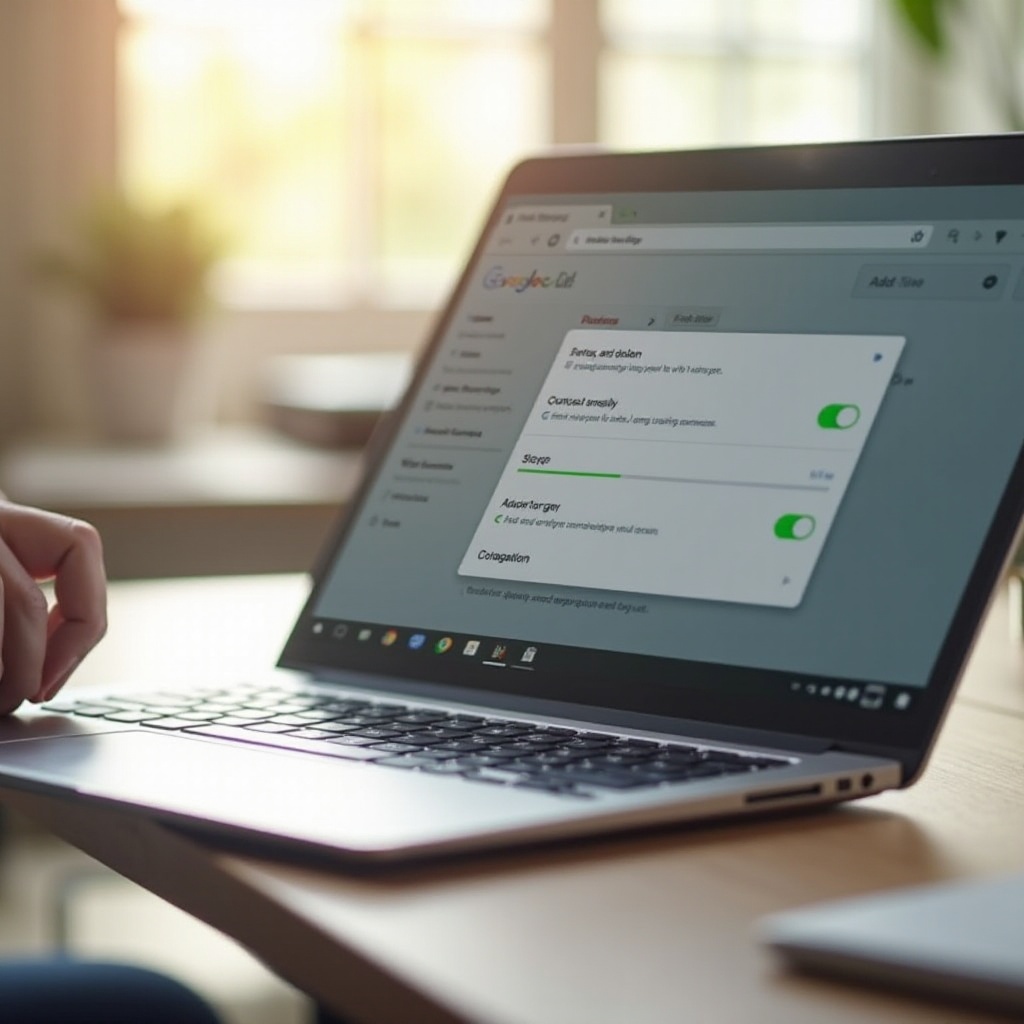
استخدام ملحقات Chrome لإدارة الطاقة
بالإضافة إلى الإعدادات المدمجة، هناك ملحقات كروم مصممة لمساعدتك في إدارة إعدادات الطاقة لجهاز Chromebook بشكل أكثر فعالية. تتيح لك ملحقات مثل “Keep Awake” منع جهاز Chromebook من الدخول في وضع النوم أو إيقاف عرض الشاشة تلقائيًا. إليك كيفية إضافة واستخدام هذا الملحق:
- افتح متجر Chrome وابحث عن “Keep Awake”.
- انقر على “إضافة إلى Chrome” لتثبيت الملحق.
- بمجرد التثبيت، سترى رمزًا صغيرًا في الزاوية العلوية اليمنى من متصفحك.
- انقر على الرمز للتبديل بين الأوضاع. يقدم الملحق خيارات للحفاظ على الشاشة مضاءة بشكل دائم أو العودة إلى وضع توفير الطاقة العادي.
يوفر استخدام هذه الملحقات مرونة إضافية وتحكمًا أكبر في إدارة الطاقة لجهازك، مما يضمن بقاء جهازك نشطًا وفقًا لتفضيلاتك.
إعدادات متقدمة للمستخدمين المحترفين
بالنسبة لأولئك الذين يحتاجون إلى التحكم بشكل أعمق، توفر Chrome OS إعدادات متقدمة. يتضمن ذلك وضع المطور وأوامر shell للتخصيص الأعمق. يرجى ملاحظة أن تمكين وضع المطور يمكن أن يعرض جهازك للخطر من خلال فتحه أمام نقاط ضعف أمنية محتملة.
- إذا كنت مرتاحًا مع هذه المخاطر، يمكنك تمكين وضع المطور باتباع دليل Google الرسمي.
- بمجرد الدخول إلى وضع المطور، استخدم محطة Crosh (Ctrl+Alt+T) للوصول إلى إعدادات أكثر تقدمًا.
- يمكن استخدام أوامر مثل
sudo set_power_policy --ac_screen_off_delay=0 --battery_screen_off_delay=0لتعديل سياسات الطاقة.
يوصى بهذا المستوى من التخصيص للمستخدمين ذوي الخبرة الذين يحتاجون إلى تكوينات محددة لزيادة كفاءة العمل.
إدارة أجهزة Chromebook المؤسسية
عادةً ما تحتوي أجهزة Chromebook المدارة من قبل المؤسسات أو المدارس على إعدادات يتحكم فيها مسؤولو النظام. إذا كان جهازك ينطفئ تلقائيًا ولا يمكنك تغيير الإعدادات، فقد يكون ذلك بسبب السياسات التي وضعتها مؤسستك. في مثل هذه الحالات:
- تواصل مع قسم تكنولوجيا المعلومات أو المسؤول الخاص بك.
- اطلب منهم ضبط إعدادات الطاقة في وحدة إدارة Google.
من خلال فهم القيود التي وضعها المسؤولون، يمكنك العمل ضمن بروتوكولات مؤسستك وضمان ضبط إعدادات الطاقة في جهاز Chromebook لتلبية احتياجاتك.
استكشاف المشكلات الشائعة وإصلاحها
حتى بعد تعديل الإعدادات، قد تواجه مشكلات. هنا بعض المشاكل الشائعة وحلولها:
- إعادة الإعدادات تلقائيًا: قد يكون ذلك بسبب تحديثات البرنامج. تأكد من تحديث نظام التشغيل Chrome.
- تعارضات الملحقات: قد تتعارض ملحقات إدارة الطاقة أحيانًا مع إعدادات النظام. جرب تعطيل الملحقات الأخرى لتحديد التعارضات.
- مشاكل النوم المستمرة: قد يساعد إعادة ضبط المصنع في حل المشكلات الأساسية. قبل المتابعة، قم بنسخ بياناتك وإعداداتك احتياطيًا.
من خلال استكشاف هذه المشكلات الشائعة، يمكنك التأكد من عمل جهاز Chromebook بسلاسة دون انقطاع غير متوقع.
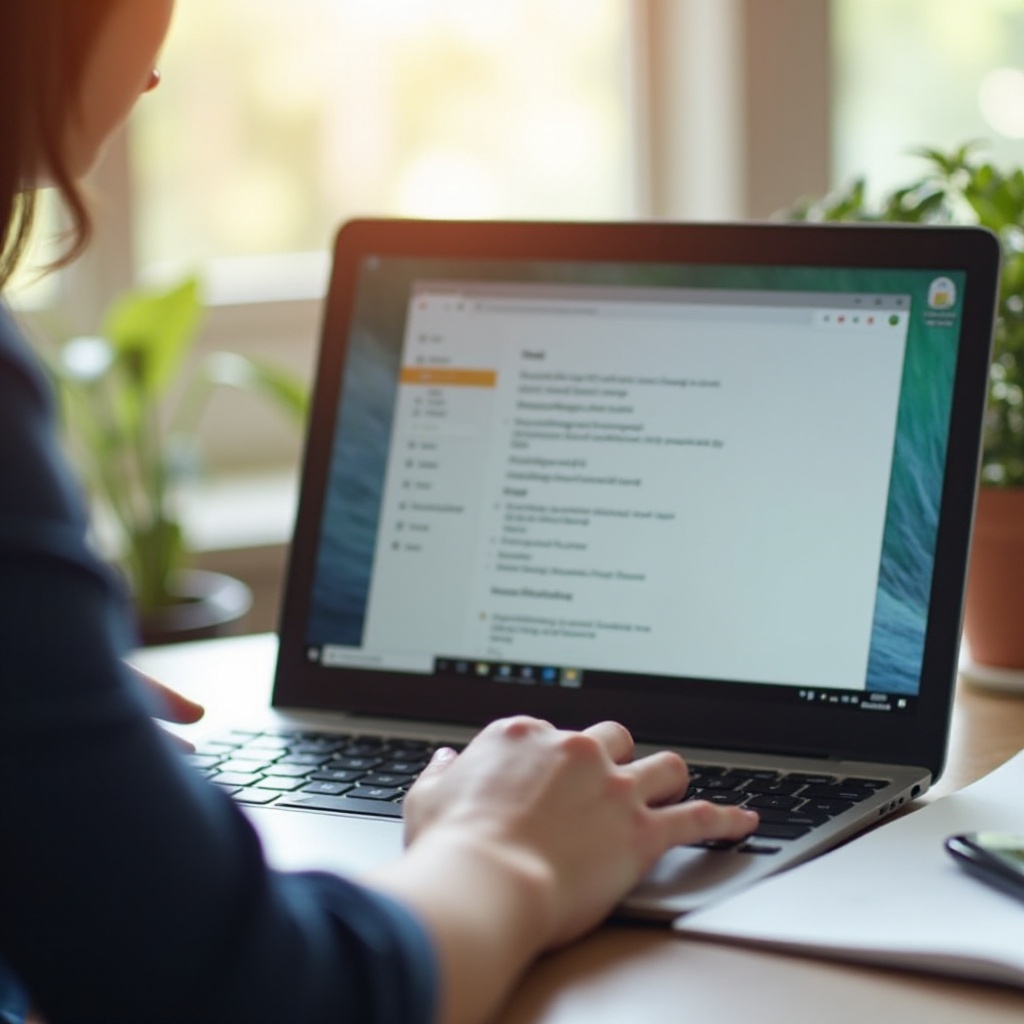
الخاتمة
من خلال ضبط الإعدادات، واستخدام الملحقات، وفهم الخيارات المتقدمة، يمكنك منع جهاز Chromebook من إيقاف تشغيله تلقائيًا. سواء كان ذلك للعمل أو الدراسة أو الاستخدام الشخصي، تضمن هذه الحلول أداءً غير منقطع وإنتاجية واضحة.
الأسئلة الشائعة
كيف يمكنني منع جهاز Chromebook الخاص بي من الدخول في وضع السكون؟
قم بتعديل إعدادات السكون من خلال ‘الإعدادات’ -> ‘الجهاز’ -> ‘الطاقة’ واختر ‘إبقاء العرض قيد التشغيل’.
هل يمكنني تغيير سلوك إغلاق الغطاء على جهاز Chromebook؟
نعم، انتقل إلى ‘الإعدادات’ -> ‘الجهاز’ -> ‘الطاقة’ وقم بتعديل الإعدادات المتعلقة بـ ‘عند إغلاق الغطاء’.
لماذا يتم إيقاف تشغيل جهاز Chromebook الخاص بي تلقائيًا؟
يعود ذلك إلى ميزات توفير الطاقة لتمديد عمر البطارية. يمكنك تعديل الإعدادات أو استخدام الإضافات لتعديل هذا السلوك.

